Spigot meklēšanas iestatījumu lietojumprogramma ir Spigot rīkjoslas daļa. Lietojumprogramma, kas instalēta kā daļa no citām programmām (piemēram, YouTube Downloader) un izpildāmais fails "searchsettings.exe" darbojas fonā un pārbauda periodiski jūsu noklusējuma meklēšanas nodrošinātājs (jūsu interneta pārlūkprogrammā, piemēram, Internet Explorer, Firefox utt.) un atjauno to Yahoo meklēšanā, ja jūs piekrita. Lietojumprogramma informē jūs par veiktajām izmaiņām, izmantojot uznirstošo logu, bet nedod iespēju atspējot šo funkciju.
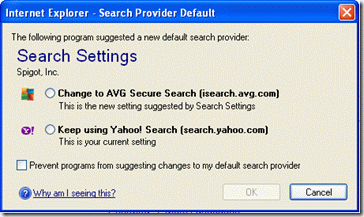
Es pamanīju, ka kopš "Spigot Search Settings" instalēšanas tas vienmēr darbojas sistēmas fonā.
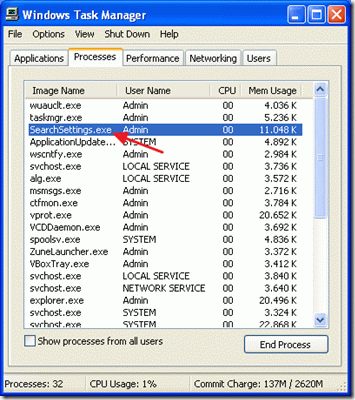
Personīgi man nepatīk nevajadzīgas programmas, kas darbojas Windows fonā, un es vienmēr tās noņemu.
Ja vēlaties noņemt Spigot rīkjoslu no "Pievienot/noņemt programmas vadības panelī", jūs sapratīsit, ka "Spigot Toolbar" programmu sarakstā nepastāv.
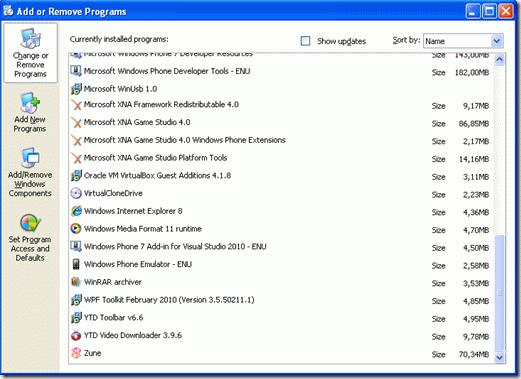
Lai noņemtu Spigot Search iestatījumus, rīkojieties šādi:
1. darbība. Noņemiet Spigot ierakstus no vadības paneļa
1. Iet uz Sākt > Iestatījumi > Vadības panelis
Win XP jaunā sākuma izvēlne Win XP Classic sākuma izvēlne:
Sākt > Vadības panelis Sākt > Iestatījumi > Vadības panelis
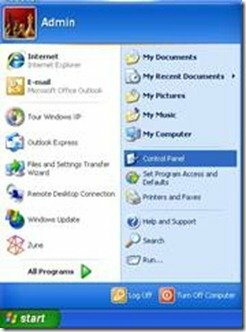
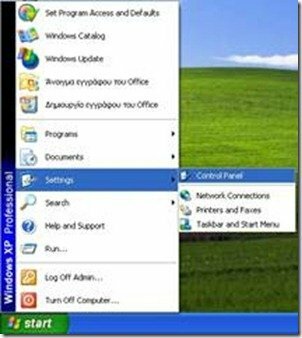
2. Veiciet dubultklikšķi uz "Programmu pievienošana vai noņemšana"
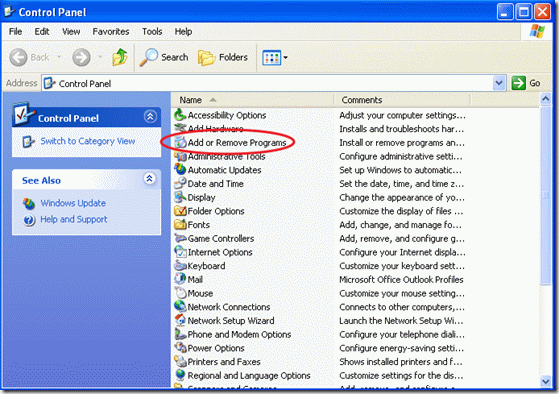
3. Instalēto programmu logā atlasiet "YTD rīkjosla"un nospiediet "Noņemt"
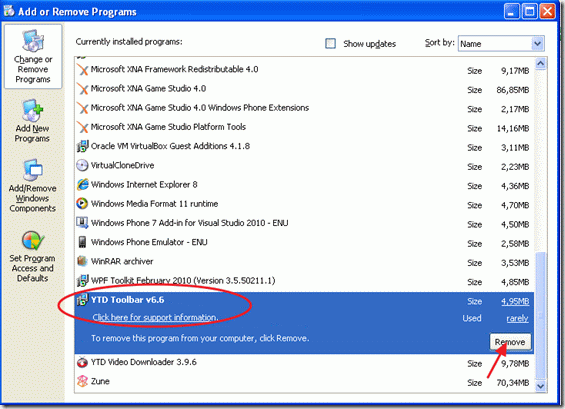
4.Apstipriniet, lai atinstalētu, un ļaujiet sistēmai turpināt "YTD rīkjoslas" noņemšanas procesu.
4a. Arī atinstalēt "IOBit rīkjosla"ja pastāv.
5. Kad noņemšanas process ir beidzies, restartējiet datoru.
2. darbība. Pārbaudiet, vai Spigot Search iestatījumi turpina darboties fonā.
Tiklīdz logi tiek restartēti, pārbaudīt "Spigot meklēšanas iestatījumi" gadījumiem savā datorā:
1. Pirmkārt pārbaudi, vai "Spigot meklēšanas iestatījumi" turpina skriet fonā. Lai to izdarītu:
1a. Vienlaicīgi nospiediet "Ctrl + Alt + Del"un izvēlieties"Uzdevumu pārvaldnieks".
1b. Procesu cilnes sarakstā pārbaudiet, vai pastāv "SearchSettings.exe".
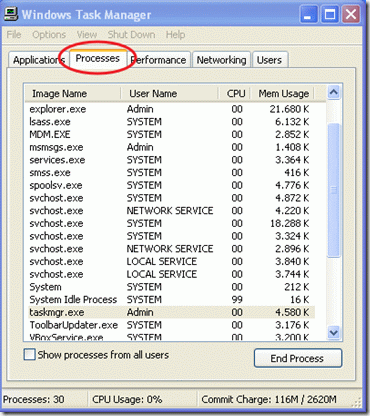
Ja "SearchSettings.exe" neeksistē, lietojumprogrammas "Spigot Search Settings" noņemšana tika veiksmīgi pabeigta. Ja nē, pārejiet pie nākamajām darbībām:
2. Atlasiet "SearchSettings.exe" un izvēlieties "Beigt procesu".
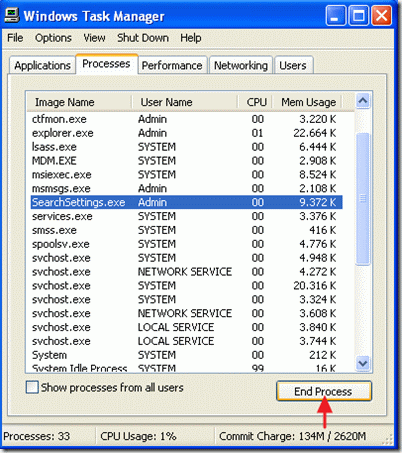
3. darbība. Notīriet nevēlamos Spigot startēšanas ierakstus
1. Instalējiet un palaidiet "CCleaner" programma.
2. CCleaner opcijās dodieties uz "Rīki"
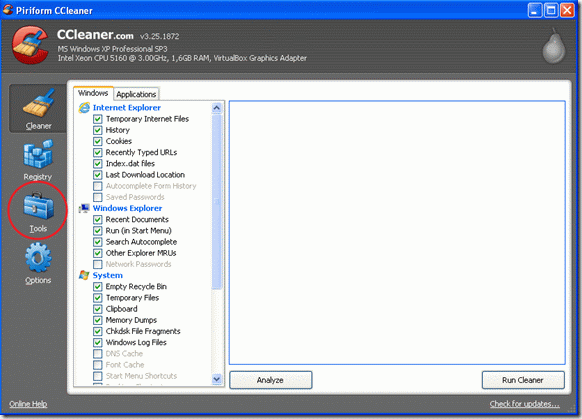
3. Izvēlieties "Uzsākt"
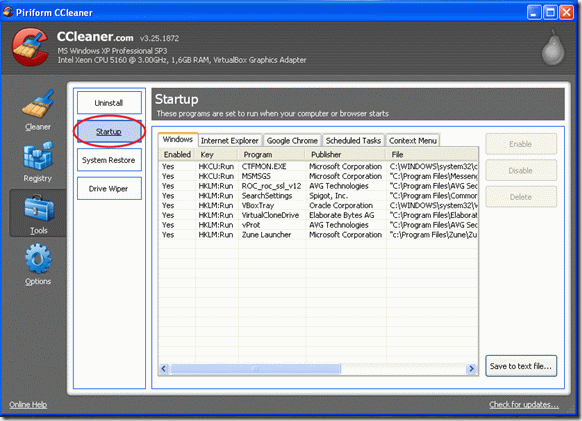
4. Atrodiet un atlasiet rindu "SeasrchSettings" un izvēlieties Dzēst
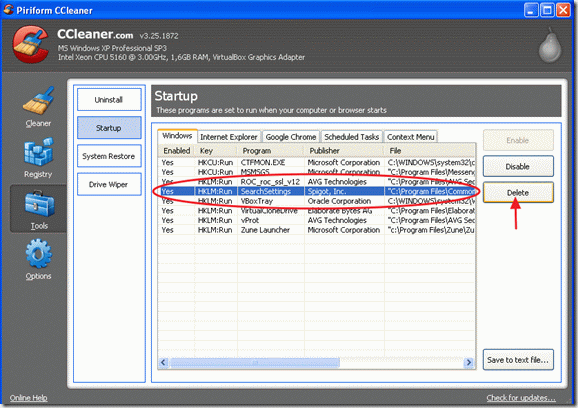
4. darbība: no programmas failiem noņemiet mapi Spigot.
1. Atveriet Windows Explorer un dodieties uz šo ceļu: C:\Program Files\Common Files.
2. Šajā mapē izdzēsiet "Spigot"mape.
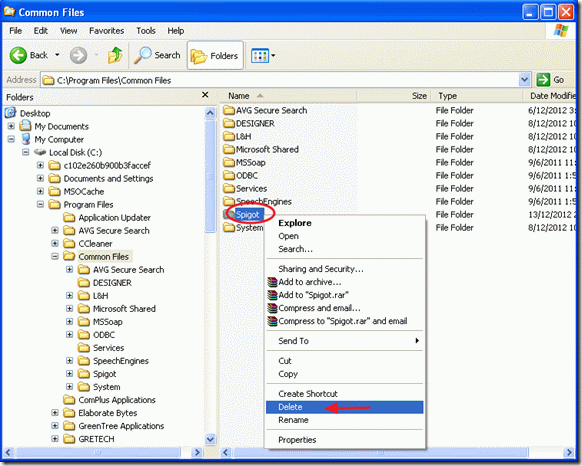
5. darbība. Notīriet nevēlamos failus un reģistra ierakstus
Beidzot restartēt savu datoru un palaist " CCleaner" lietojumprogrammu vēlreiz, lai notīrītu pagaidu failus un datora reģistru.
Paziņojums*: Ja nezināt, kā izmantot "CCleaner", izlasiet šos instrukcijas.
Paldies! Tavs raksts bija mans glābējs ;)
Es mēģināju atrast veidu, kā atbrīvoties no šiem SearchSettings, un atradu tikai dažus sarežģītus un neskaidrus veidus.
Prieks, ka atradu tavu rakstu, tas bija mans glābējs ;)
Es izpildīju visas darbības un atbrīvojos no šiem SearchSettings.
Man bija ne tikai viens, bet 2 ieraksti ar nosaukumu SearchSettings. Jebkurā gadījumā izdzēsa šos 2.
Vadības panelī netika atrasta neviena rīkjosla, bet tika atrasta WindowsProtectManger20.0.0.339
Es to meklēju Google un atklāju, ka tas ir Trojas zirgs. Es noklikšķināju, lai atinstalētu, un tas pazuda! Domāju, ka tas tika atinstalēts.
Esmu iztīrījis datoru, izmantojot programmu CCleaner un Advanced SystemCare 7. Abi atrada Spigot reģistrā.
Pēc tam es skenēju ar Malwarebytes un atradu vairāk Spigot ierakstu.
Tagad es ļoti ceru, ka uz visiem laikiem tiku vaļā no šiem SearchSettings!
Vēlreiz: paldies!!
Spigot's MEKLĒŠANAS IESTATĪJUMI
ir ļaunprātīgi, neļaujot jums mainīt noklusējuma meklēšanas pakalpojumu sniedzēju,
pastāvīgi atiestatot noklusējuma meklētājprogrammu Yahoo kā noklusējuma meklētājprogrammu.
Tas tiek izplatīts citas programmatūras, piemēram, Iobit ļoti populārās Advanced System Care, instalētāju ietvaros.
Un pat tad, ja izvēlaties neinstalēt rīkjoslas, kas tiek piegādātas kopā ar “pārvadātāja” instalēšanas programmu, daudzas reizes tā tomēr tiek instalēta. Ar katru (pārāk biežu) ASC atjauninājumu draudi tiek atjaunoti, un šī nekārtība ir jānovērš vēlreiz.
IOBIT Advanced System Care TOOLBOX ir MĀJAS LAPAS AIZSARDZĪBAS opcija (Firefox, Chrome un Internet Explorer), kas ietver opciju skaidri sadaļā Firefox, lai iestatītu meklēšanu ar nolaižamo sarakstu, kas šķietami parāda meklētājprogrammas izvēles, kas ir pieejamas savā Firefox. Šķiet, ka tas ļauj lietotājam patiesi izvēlēties, kuru noklusējuma meklētājprogrammu lietotājs vēlas izmantot pārlūkprogrammai Firefox. Es neesmu pārbaudījis citu meklēšanas iestatījumu, izņemot Yahoo, aizsardzības efektivitāti, kā arī to, vai šis iestatījums ietekmē divas pārējās atpazītās pārlūkprogrammas (IE un Chrome). Es arī neesmu pārbaudījis, kā pilnīga meklēšanas iestatījumu programmas noņemšana varētu ietekmēt šo mājas lapas aizsardzības līdzekli vai tā iestatījumu lapu.
Tāpat kā "hm", es nevēlos piedzīvot grūtības, mēģinot noņemt visas Spigot pēdas, tāpēc nelejupielādēšu YTD 4.5 atjauninājumu. Šim nolūkam atradīs citu programmu. Paldies par lielisko informāciju.
ir daudz, par ko neesmu pārliecināts, bet esmu pārliecināts, ka nevaru lejupielādēt u torrentu, jo tajā ir iekļauts spigot bez izejas, nepieciešama torrenta lejupielāde bez visām ekstrām — iespējams, ka neeksistē